win10远程桌面连接如何设置|win10远程桌面设置连接的方法
发布时间:2017-01-22 16:41:28 浏览数:
win10设置连接远程桌面,远程桌面对MIS工作人员来说是必不可少的工具。从XP开始就有这么一个工具。它的设置方法都差不多了远的。使用IP地址或是计算名远程连接电脑。再后使用用户名和密码登陆上去就可以实现远程操作了。下面就一起看看win10远程桌面连接如何设置。
win10远程桌面设置连接的方法:
解决方法1:
1、在桌面上找到【这台电脑】在这个图标上点右键再选择【属性】

2、进入系统设置界面点击【远程设置】
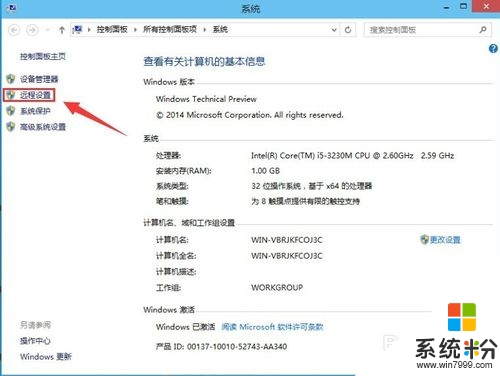
3、系统属性界面下的【远程】选项中勾选【允许远程协助连接这台计算机】远程桌面下也要允许远程连接此计算机。
注:这个设置只针对当前登陆的用户名。如果想让更多的用户可以登陆你的这台电脑上才可以往下面看。【选择用户】
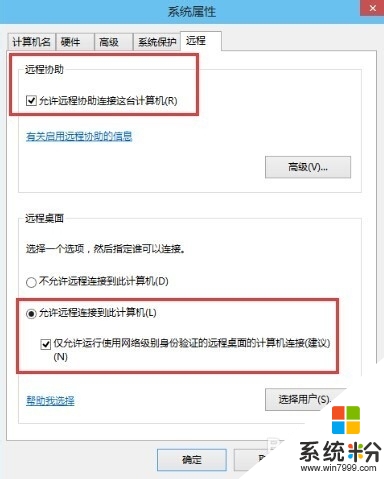
4、点击添加
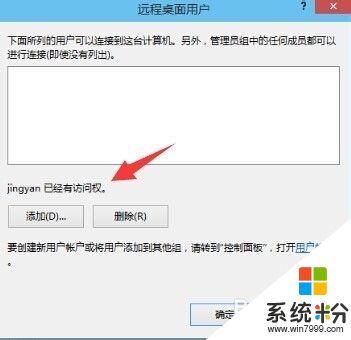
5、在这里查找你要想添加的用户,这样的用户才会有权限远程访问你的电脑。
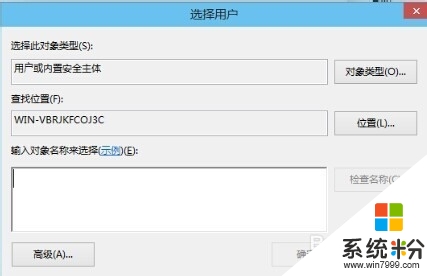
6、如果没有必要是非常建议把这远程访问这个关闭了。这个远程电脑这个端口是比较敏感的。
【win10远程桌面连接如何设置】这就跟大家分享完了,还有其他的问题,或者有其他的电脑系统下载后使用的疑问的话,欢迎上系统粉官网查看处理的方法。